La volonté de profiter de la suite Office 2024 complète sur un Chromebook se heurte souvent à un obstacle majeur : la compatibilité limitée avec les logiciels Windows classiques. Beaucoup d’utilisateurs, séduits par la légèreté et la sécurité de Chrome OS, se retrouvent rapidement frustrés par l’impossibilité d’installer facilement Word, Excel ou PowerPoint en version bureautique complète. Les solutions web ou les alternatives cloud, bien que pratiques, n’égalisent pas toujours l’ergonomie et les fonctionnalités avancées du pack Microsoft original. Face à ce défi, le recours à la virtualisation – incarnée ici par Parallels Desktop for Chrome OS – apparaît comme une réponse concrète, permettant aux professionnels, enseignants et étudiants d’accéder enfin sans compromis à leurs outils favoris sur l’univers Chrome OS. Le pont entre le monde Windows et celui du Chromebook s’est renforcé, mais le chemin pour installer et maîtriser Office 2024 dans cet environnement hybride exige rigueur et connaissance des meilleures pratiques.
Préparer son Chromebook pour accueillir Office 2024 via Parallels Desktop
Passer du rêve à la réalité d’un Chromebook capable d’exécuter Office 2024 n’est pas une simple question de téléchargement rapide, mais un projet où chaque étape, de la configuration initiale à la gestion des licences, joue un rôle déterminant. Ceux qui souhaitent accéder aux applications Microsoft les plus performantes, sans sacrifier la mobilité ni la rapidité de leur appareil sous Chrome OS, constatent vite la nécessité d’adopter une démarche méthodique, parfaitement adaptée à l’environnement Google et à la virtualisation. Dès l’ouverture du carton, un Chromebook récent, doté d’un processeur robuste, d’au moins 8 Go de RAM et d’un espace disque suffisant, va poser la base technique incontournable pour garantir la stabilité et la fluidité de la virtualisation Windows.
L’obtention d’une licence Parallels Desktop pour Chrome OS s’impose ensuite comme la première clé d’accès à cette technologie. Que vous soyez responsable informatique dans une entreprise, chef d’établissement ou utilisateur individuel proactif, l’acquisition des licences se fait directement auprès de Parallels et doit correspondre au nombre d’utilisateurs ciblés. Anticiper ce besoin évite bien des blocages lors du déploiement, surtout dans le contexte d’un parc d’appareils gérés centralement. Un second point crucial réside dans l’obtention d’une image disque Windows au format ISO, idéalement une version à jour de Windows 10. Cette étape implique d’avoir également à disposition les droits d’installation, c’est-à-dire une licence valable de Windows.
La gestion IT moderne requiert souvent de centraliser les images système sur des serveurs d’entreprise accessibles via HTTP ou HTTPS. Cette organisation est essentielle pour distribuer efficacement une machine virtuelle Windows à tous les Chromebooks de l’organisation, et cet usage est particulièrement conseillé pour les établissements éducatifs ou les entreprises de taille moyenne à importante. Même dans le cadre d’un déploiement individuel, prévoir la disponibilité de l’ISO sur le Chromebook facilite la suite des opérations.
Une fois le socle technique validé, vient la nécessité de vérifier les paramètres d’administration. L’utilisateur (ou dans un contexte d’organisation, l’administrateur Google Workspace ou Chrome Enterprise) doit accéder à la console d’administration Google, afin d’activer le support de Parallels Desktop pour les unités organisationnelles ou groupes concernés. Cette action va bien au-delà d’un simple réglage de préférence utilisateur : elle conditionne la visibilité et l’activation du module de virtualisation Parallels sur les appareils, tout en posant les bases de la conformité des licences.
Cette séquence de préparation, combinant équipements matériels compatibles, licences logicielles valides, images système à jour et droits administratifs, n’est pas à négliger. Chaque composant influe directement sur la réussite de l’installation et sur l’expérience future d’utilisation d’Office 2024 sous Chrome OS. À cette étape, il devient aussi pertinent de s’interroger sur l’organisation à adopter pour la gestion des profils, le partage de documents ou la sécurisation des données entre la machine virtuelle Windows et l’environnement natif du Chromebook.
Réaliser cette préparation avec sérieux, c’est investir dans la stabilité de la solution. Un utilisateur averti saura qu’une installation bâclée, ou une configuration imparfaite, peut mener à des conflits de licences, des dysfonctionnements réseau ou même à la frustration de devoir recommencer l’opération à zéro. Ce socle bien posé, la voie est libre pour attaquer les phases concrètes de la virtualisation Windows et enfin, profiter pleinement de la puissance de Microsoft Office sur Chromebook.
Configurer Parallels Desktop sur Chrome OS : virtualisation et machines Windows
L’entrée dans le monde de la virtualisation sur Chromebook signifie franchir une série d’étapes techniques stratégiques pour concrétiser le déploiement de Windows et, par extension, de Microsoft Office 2024. Cette approche repose sur la capacité unique de Parallels Desktop à faire tourner un environnement Windows complet, directement depuis Chrome OS, sans avoir besoin d’un dual boot complexe ou d’un ordinateur séparé. Ce système de virtualisation tire profit d’un moteur d’intégration profond, rendant possible des interactions transparentes entre fichiers, applications et périphériques connectés.
La première tâche est la création d’une machine virtuelle Windows. Cette étape, déterminante, commence par lancer le terminal crosh intégré à Chrome OS. À l’aide de la commande ‘vmc create’, combinée au nom défini pour l’image et au chemin d’accès vers le fichier ISO précédemment téléchargé, l’utilisateur initie le processus de génération de la VM. Par exemple, le choix du nom ‘PvmDefault’ pour l’image par défaut assure une harmonisation dans les tâches d’automatisation et facilite la maintenance. C’est à ce moment-là que la distinction entre une préparation minutieuse et une procédure hasardeuse se fait sentir, car une mauvaise manipulation ou un fichier ISO corrompu entraîne immédiatement des erreurs bloquantes.
Parallels propose ensuite une intégration avancée avec Chrome OS via la fonctionnalité de profil partagé. Cette innovation mappe, de façon automatique, certains dossiers utilisateurs Windows – tels que Bureau ou Documents – avec des emplacements équivalents dans Chrome OS : ainsi, les transferts de fichiers et la continuité du travail sont largement facilités. Ce partage intelligent redéfinit l’expérience utilisateur, tout en laissant le choix de désactiver cette option dans des environnements avancés où la gestion centralisée des profils Windows (par solutions type FSLogix ou profils itinérants) prime pour des questions d’administration ou de sécurité.
Le lancement concret de la machine virtuelle se réalise depuis le terminal : ‘vmc start’. L’utilisateur suit alors l’installation classique de Windows, choisissant exemples régionaux, mots de passe et options de confidentialité. Toute cette orchestration s’accomplit sans quitter le confort de Chrome OS, grâce à l’environnement isolé et sécurisé offert par la virtualisation. Parallels Desktop optimise l’allocation de ressources matérielles pour garantir un fonctionnement fluide, même pour le multitâche ou lors du lancement d’applications volumineuses telles que la suite Office.
Le dernier jalon de cette configuration repose sur l’installation des Parallels Tools à l’intérieur de Windows. Ces outils fournissent une compatibilité étendue avec le matériel du Chromebook, permettent le glisser-déposer de fichiers et améliorent la réactivité du système virtualisé. Après leur installation, la relation entre la machine hôte (Chrome OS) et l’invité (Windows) atteint un niveau de symbiose rarement égalé, permettant par exemple d’utiliser des raccourcis claviers, de tirer profit du copier-coller entre les deux systèmes et d’accéder à des périphériques USB sans manipulation complexe.
À ce stade, beaucoup s’étonnent de la capacité de leur Chromebook à faire tourner une instance Windows authentique sans surchauffe ni ralentissement notoire. Cette magie technologique est cependant le fruit d’une parfaite coopération entre Google, Parallels et Microsoft, qui ont su adapter leurs outils au contexte du cloud et de la virtualisation de 2025. Pour les décideurs, chaque paramètre de configuration (allocation automatique de la mémoire, gestion des images sur des serveurs distants, application des politiques via la Console d’administration Google) s’inscrit dans une logique de déploiement sécurisé à grande échelle, évitant les écueils que connaissent bon nombre de solutions bricolées.
Installer et activer Office 2024 dans un environnement virtualisé
L’instant décisif de l’installation de Microsoft Office 2024 sur un Chromebook arrive une fois la machine virtuelle Windows opérationnelle. Ce scénario, possible grâce à la combinaison entre Chrome OS et Parallels Desktop, ouvre la porte à une expérience bureautique complète, sans compromis sur les fonctionnalités ni sur l’ergonomie habituelle des logiciels Microsoft. Plusieurs étapes sont essentielles pour garantir le succès de cette transition digitale et éviter les erreurs courantes qui ralentissent inutilement les projets de modernisation informatique.
Dans la machine virtuelle Windows, le téléchargement d’Office 2024 suit un schéma classique connu de tous les utilisateurs de Microsoft. Il est fortement recommandé de se procurer la suite via le portail officiel Microsoft, en privilégiant toujours les versions récentes adaptées à une utilisation pro ou éducation. L’activation se réalise en entrant les codes de licence correspondants, généralement rattachés à un compte Microsoft ou Office 365. À ce stade, la rapidité de la connexion internet et la stabilité de l’environnement réseau jouent un rôle majeur, car un téléchargement incomplet ou interrompu se traduit rapidement par des anomalies d’installation ou de fonctionnement.
L’un des avantages notables de Parallels Desktop pour Chrome OS réside dans la gestion des dossiers et fichiers. Lorsque l’utilisateur installe Office 2024 et commence à travailler sur Word, Excel ou PowerPoint, les documents sauvegardés dans les répertoires utilisateurs (Documents, Bureau…) se retrouvent instantanément accessibles sur le Chromebook grâce au mappage opéré par la fonctionnalité de dossier partagé. Ce mécanisme réduit la nécessité de synchronisations fastidieuses ou de transferts par clé USB, offrant un environnement de travail homogène, que l’on soit sur Windows ou sur Chrome OS.
Il ne faut pas sous-estimer la capacité d’Office 2024 à dialoguer avec les applications cloud et les services en ligne de Microsoft, même dans un contexte virtualisé. L’intégration native à OneDrive, Teams ou Outlook permet la continuité des workflows habituels, ainsi que la compatibilité avec les politiques de sécurité d’entreprise. Parallels Desktop veille à ce que l’accès à la webcam, au micro ou aux périphériques USB soit parfaitement opérationnel, ce qui garantit par exemple la participation fluide à des visioconférences Teams ou la gestion de fichiers issus de supports externes non chiffrés.
L’expérience utilisateur de Pierre, cadre dans une PME de la Tech, illustre bien ces possibilités : il démarre sa VM Windows, lance Office 2024, prépare un tableau dynamique sous Excel, puis glisse simplement son rapport dans le dossier partagé pour le présenter en réunion via Chrome OS sur vidéoprojecteur. Ce passage instantané d’un système à l’autre, sans reboot ni redémarrage laborieux, témoigne de la maturité d’une technologie qui combine le meilleur du cloud (flexibilité, accessibilité) et de la virtualisation (puissance, compatibilité).
Le choix de la configuration lors de l’installation de la suite Office mérite aussi réflexion. Selon les usages – traitement de texte léger ou montage Excel massif – il peut être judicieux d’allouer plus de ressources à la VM ; toutefois, Parallels ajuste automatiquement la quantité de RAM, évitant ainsi les manipulations fastidieuses. Cette optimisation se ressent sur le terrain, notamment pour les enseignants ou responsables de formation qui doivent souvent jongler entre plusieurs logiciels et outils pédagogiques sans se soucier des ralentissements.
Optimiser son environnement virtualisé : usages avancés, périphériques et gestion du Cloud
Une fois Office 2024 installé et opérationnel grâce à Parallels sur le Chromebook, l’enjeu se déplace vers l’optimisation concrète de l’expérience utilisateur et l’intégration des technologies annexes. Contrairement à une installation standard sur PC Windows, travailler dans une machine virtuelle implique de maîtriser les subtilités de l’interconnexion entre Chrome OS, la couche Windows virtualisée et les multiples périphériques, mais aussi d’exploiter les atouts offerts par le cloud.
Le partage de fichiers entre la VM et le système hôte illustre parfaitement cette synergie technologique. Il est possible d’accéder instantanément aux dossiers Windows depuis l’application Fichiers de Chrome OS : drag-and-drop, synchronisation automatique, tout est fait pour multiplier les allers-retours de documents sans manipulations répétitives. Les professionnels qui travaillent simultanément sur Google Docs et sur Word, ou qui composent des présentations passant de PowerPoint à Google Slides, bénéficient d’une fluidité qui révolutionne leur quotidien. Cette passerelle fonctionne aussi pour les clés USB, qu’il suffit de partager via un clic droit pour les voir apparaître dans la VM, à condition que le support ne soit pas chiffré.
Le support des périphériques ne s’arrête pas à la simple clé USB. Souris filaires ou sans-fil, écrans connectés via HDMI, claviers externes et même webcam/microphone sont pleinement utilisables dans l’environnement virtualisé – pour peu que l’appareil tourne sous Chrome OS 91 minimum. Cette compatibilité accrue autorise l’usage d’Office 2024 dans toutes ses dimensions, y compris la participation à des réunions en visioconférence, le scan ou la modification de documents numériques, l’impression et le partage collaboratif de projets dans Teams ou SharePoint.
L’intégration Cloud joue, sans surprise, un rôle moteur dans cette architecture moderne. Le stockage des documents sur OneDrive ou dans Google Drive permet une sauvegarde continue, la récupération instantanée de fichiers critiques et la mobilité totale du poste de travail, que ce soit dans une salle de classe, au bureau ou à la maison. De plus, la compatibilité avec les outils natifs de Chrome OS se conjugue à l’accès aux applications exigeantes de Windows, repoussant les limites du travail hybride et du BYOD (Bring Your Own Device).
Les administrateurs système, souvent soucieux de la sécurité des données, trouvent ici un juste équilibre grâce aux systèmes d’authentification croisée, à la gestion fine des accès et au contrôle de la VM depuis la console d’administration Google. Les politiques peuvent définir qui a le droit d’utiliser Parallels, limiter ou ouvrir l’accès à la ligne de commande, interdire certains usages non conformes. Ce niveau de granularité séduit les organisations souhaitant rester conformes tout en innovant sur les postes de travail.
Enfin, la gestion proactive des ressources, par le biais d’alertes en cas d’espace disque faible ou d’erreurs réseau, est essentielle pour garantir la continuité de service. L’accès à la politique « chrome://policy » offre la possibilité de vérifier en temps réel l’état des configurations, de détecter les éventuels conflits de licences ou de mises à jour, et d’intervenir avant que les utilisateurs ne se retrouvent bloqués dans leurs tâches quotidiennes.
Anticiper et résoudre les problèmes d’installation et d’utilisation d’Office 2024 avec Parallels Desktop
Dans la réalité des déploiements informatiques, la parfaite exécution n’existe pas : chaque solution, aussi avancée soit-elle, est confrontée à des cas particuliers, incidents occasionnels ou questions d’utilisateurs. Tirer pleinement parti d’Office 2024 sur un Chromebook virtualisé requiert donc une vigilance constante face aux erreurs d’installation, conflits de licences ou limitations techniques pouvant survenir à différentes étapes. Identifier rapidement la cause d’un problème spécifique devient essentiel pour maintenir la productivité et rassurer les utilisateurs, qu’il s’agisse d’un étudiant préparant son mémoire ou d’un collaborateur finalisant une présentation stratégique.
Les échecs d’installation liés à Parallels Desktop sont souvent signalés par des codes d’erreur explicites. Par exemple, le code 6 indique un espace disque insuffisant : il est alors impératif de vérifier la capacité libre non seulement pour la VM, mais aussi pour l’image compressée. À l’inverse, une URL mal renseignée ou un problème avec la somme de contrôle SHA-256 génère des codes 4 ou 10, poussant l’administrateur à s’assurer que le serveur distant hébergeant l’image Windows est pleinement opérationnel et accessible par HTTPS. Ce type d’incident illustre l’importance d’une documentation rigoureuse et de procédures normalisées au sein des organisations.
Certains messages d’erreur traduisent un souci d’autorisations et d’application des règles : un code 3 révèle l’absence de permission pour la VM, tandis que le code 24 signale que le nombre de licences est épuisé. Dans les deux cas, la gestion proactive via la console d’administration Google, le suivi des unités organisationnelles et la réaffectation des droits apparaissent comme les meilleures pratiques à adopter pour éviter des interruptions de service. Pour s’assurer que les politiques sont bien prises en compte, le passage par la page chrome://policy du Chromebook, l’actualisation des règles et la vérification des champs ‘PluginVmAllowed’ ou ‘UserPluginVmAllowed’ sont des étapes incontournables.
L’utilisation des fonctionnalités avancées de partage (clés USB, caméras, écrans externes) peut également être freinée par des incompatibilités ponctuelles. Les versions récentes de Chrome OS accroissent régulièrement le support matériel, mais il reste important de se tenir à jour sur les notes de versions, en particulier pour les appareils intégrant des puces ou des chipsets spécifiques. La stratégie de mise à jour régulière, aussi bien pour Chrome OS que pour Parallels Desktop et les composants Windows, permet de contourner bon nombre de bugs résiduels, assurant la stabilité de l’environnement hybride.
Le support technique Parallels, couplé à l’assistance Google et Microsoft, compose un écosystème d’aide riche et structuré prêts à répondre aux doutes les plus pointus. Les utilisateurs francophones disposent aujourd’hui de portails dédiés, de forums et d’une documentation en ligne abondante, souvent enrichie d’exemples concrets et de guides adaptés au contexte 2025. Cette évolution, très appréciée dans les établissements scolaires et PME, favorise le développement d’une véritable communauté d’utilisateurs et d’experts capables de mutualiser leurs solutions.
En anticipant ces différents scénarios, chacun peut éviter les pièges les plus courants et faire de l’installation d’Office 2024 sur Chromebook via Parallels Desktop non plus une quête laborieuse, mais un véritable levier d’agilité, de productivité et d’innovation quotidienne, indépendamment des contraintes initiales du matériel ou du système d’exploitation.